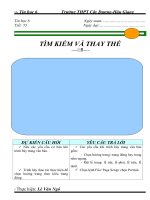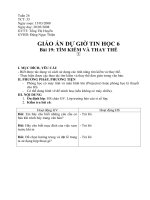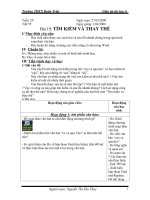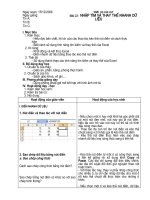Bài 19_Tìm kiếm và thay thế
Bạn đang xem bản rút gọn của tài liệu. Xem và tải ngay bản đầy đủ của tài liệu tại đây (967.81 KB, 17 trang )
Môn học: Tin học lớp 6
Giáo viên giảng: Lê Thị Nhàn
Đơn vị: Lớp nghiệp vụ k4
Bài 19:
Tìm kiếm và thay thế
Tìm kiếm và thay thế
(Tiết 1)
Mục tiêu:
Mục tiêu:
-
Giúp các em nắm được những cách tìm và
sửa lỗi nhanh chóng khi soạn thảo văn bản.
-
Nâng cao khả năng sử dụng chức năng có sẵn
của của Word.
Mình muốn tìm chữ “xây dựng” mà
văn bản này nhiều chữ quá
chẳng biết tìm ở đâu cả?
Bạn nào có thể giúp mình không?
Cách tạo văn bản truyền thống
Tạo văn bản bằng máy tính
Viết trên giấy: Khi cần
tìm 1 từ nào sẽ rất khó
vì phải đọc lại văn bản
=> Tốn thời gian và
công sức, và cũng khó
sửa chữa.
Soạn thảo trên máy tính:
Chương trình soạn thảo
cung cấp cho chúng ta
công cụ tìm kiếm và sửa
lỗi rất nhanh chóng.
1. Tìm phần văn bản
Các bước thực hiện:
*Bước 1:
Vào Edit -> Find.
Hộp hoại Find and Replace xuất hiện.
Gõ nội dung cần tìm
Nháy Find Next để tìm
*Bước 2: Gõ nội dung cần tìm vào ô Find what.
*Bước 3: Nháy vào Find Next nếu muốn tìm tiếp.
*Bước 4: Nhấn vào Cancel nếu muốn kết thúc.
*Lưu ý: _ Từ (hoặc dãy kí tự) tìm được sẽ được
hiển thị dưới dạng “bôi đen”.
Gõ nội dung cần tìm
Nháy Find Next để tìm
Ví dụ
Ví dụ